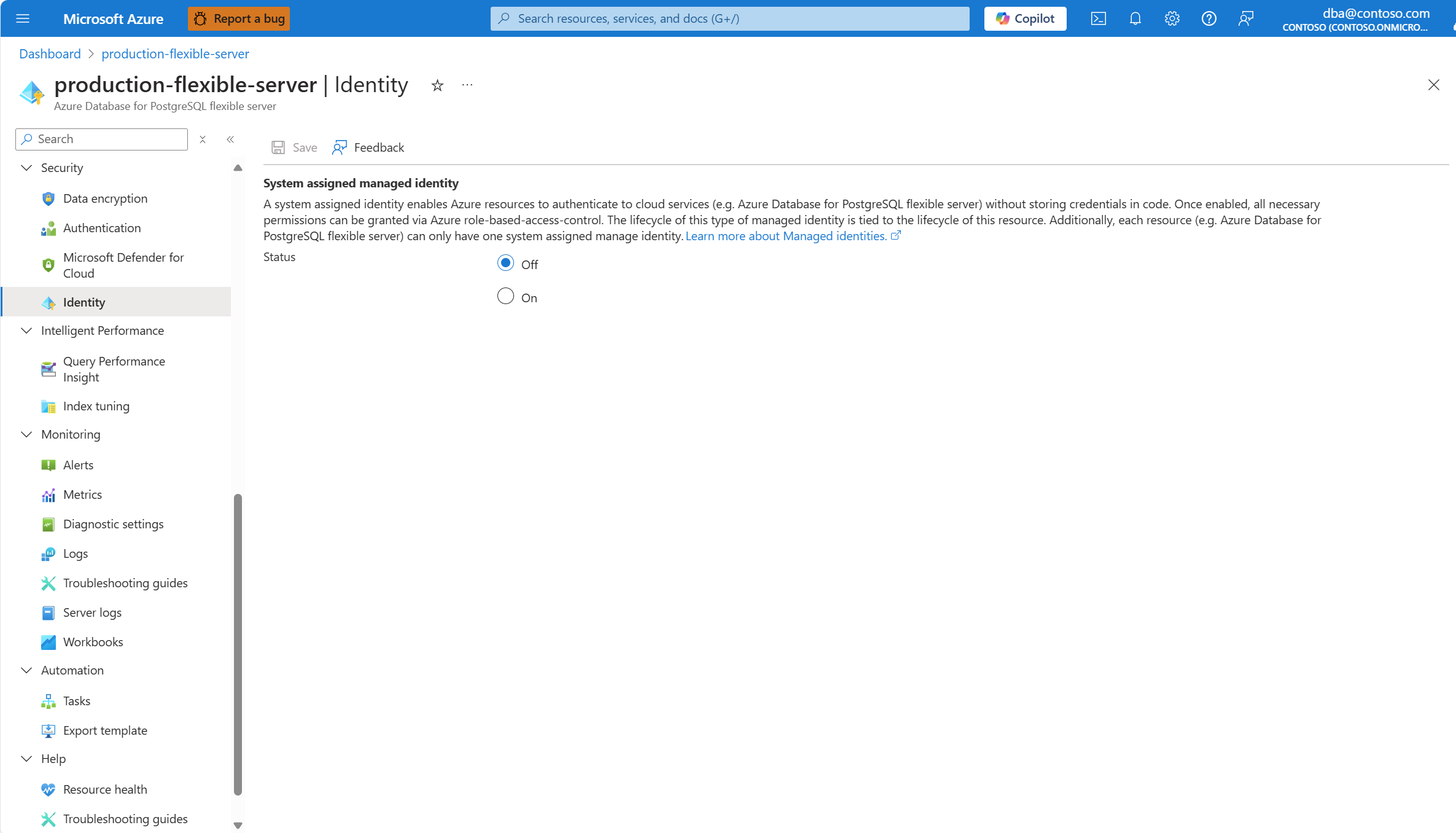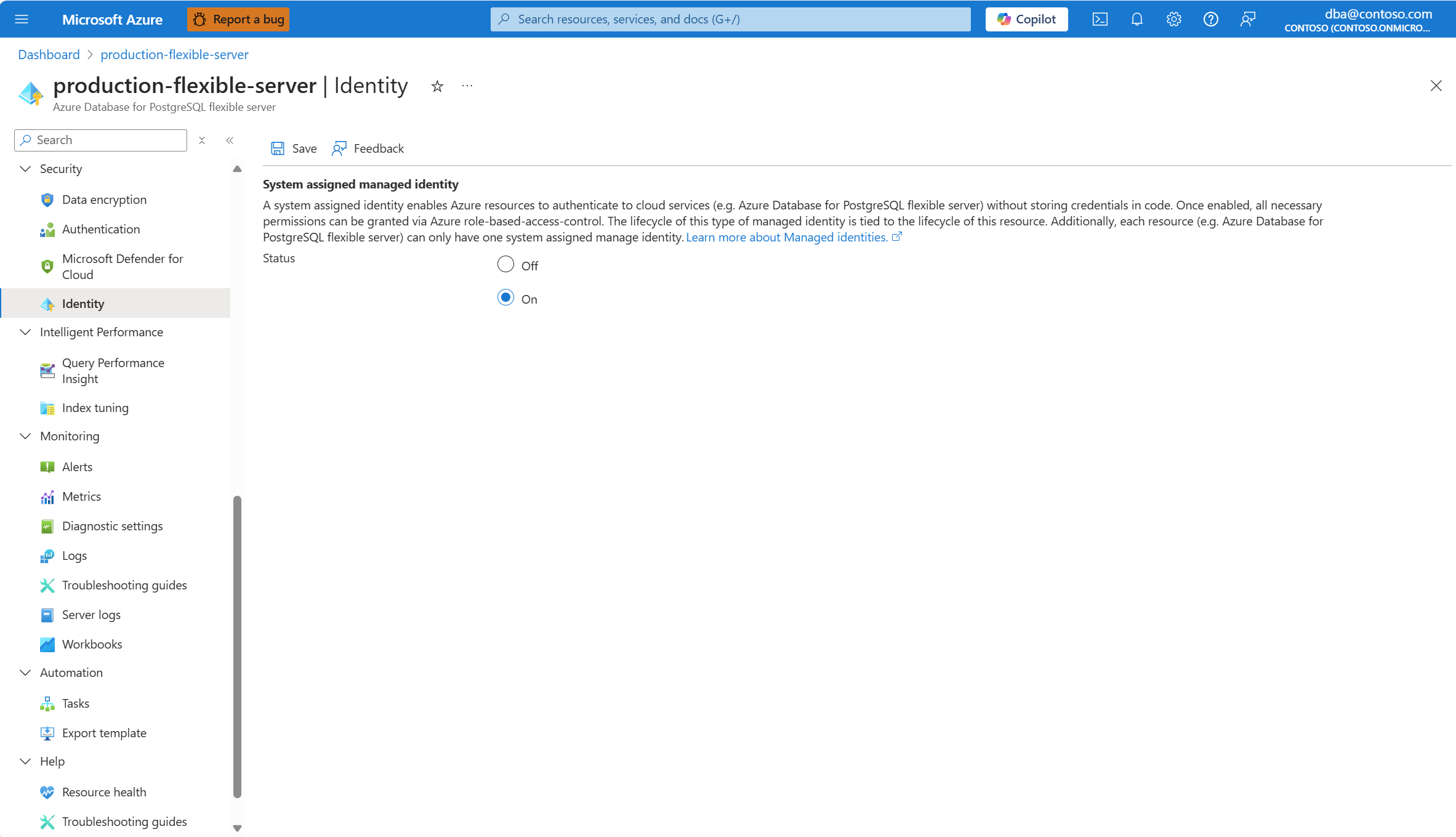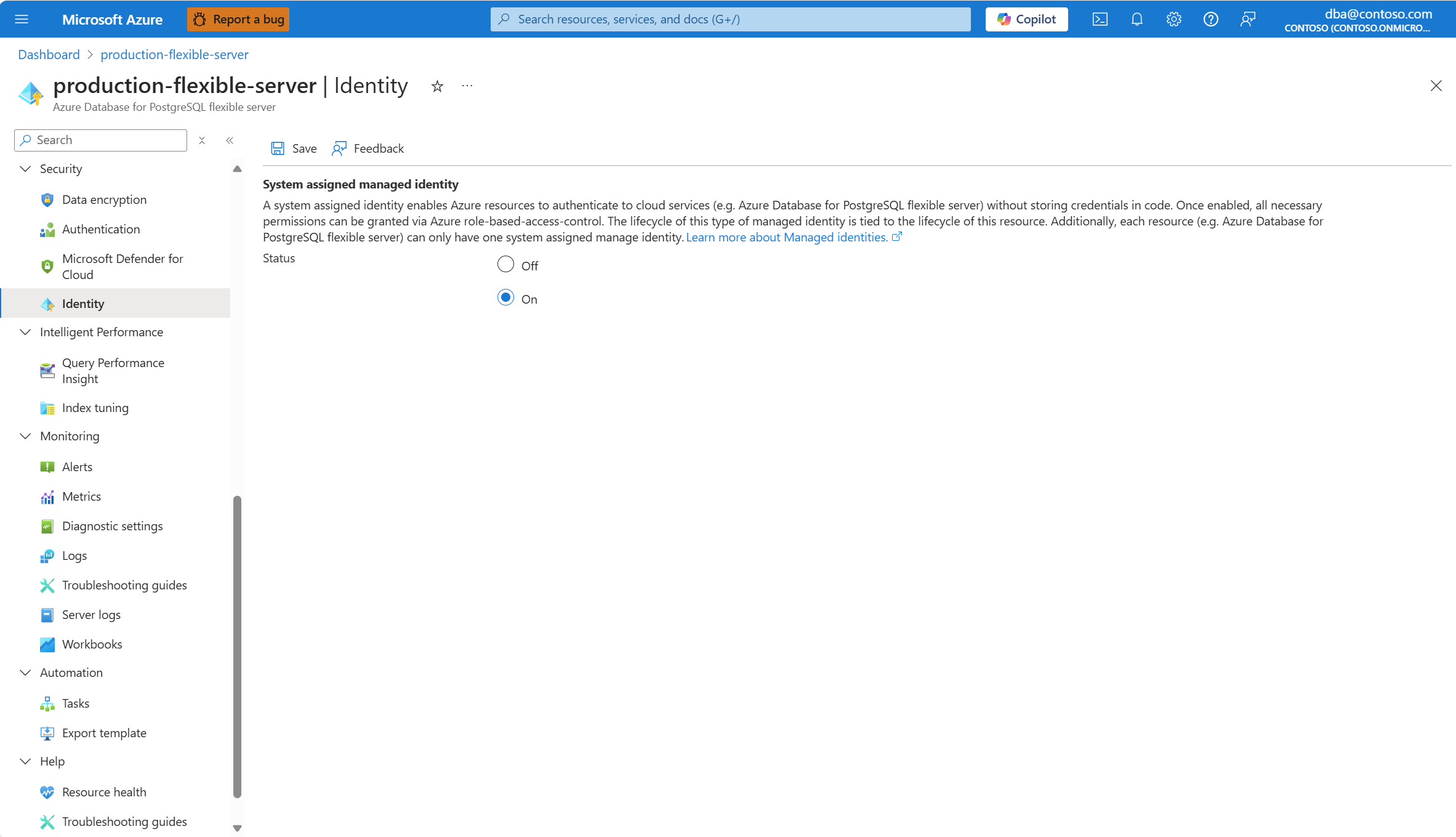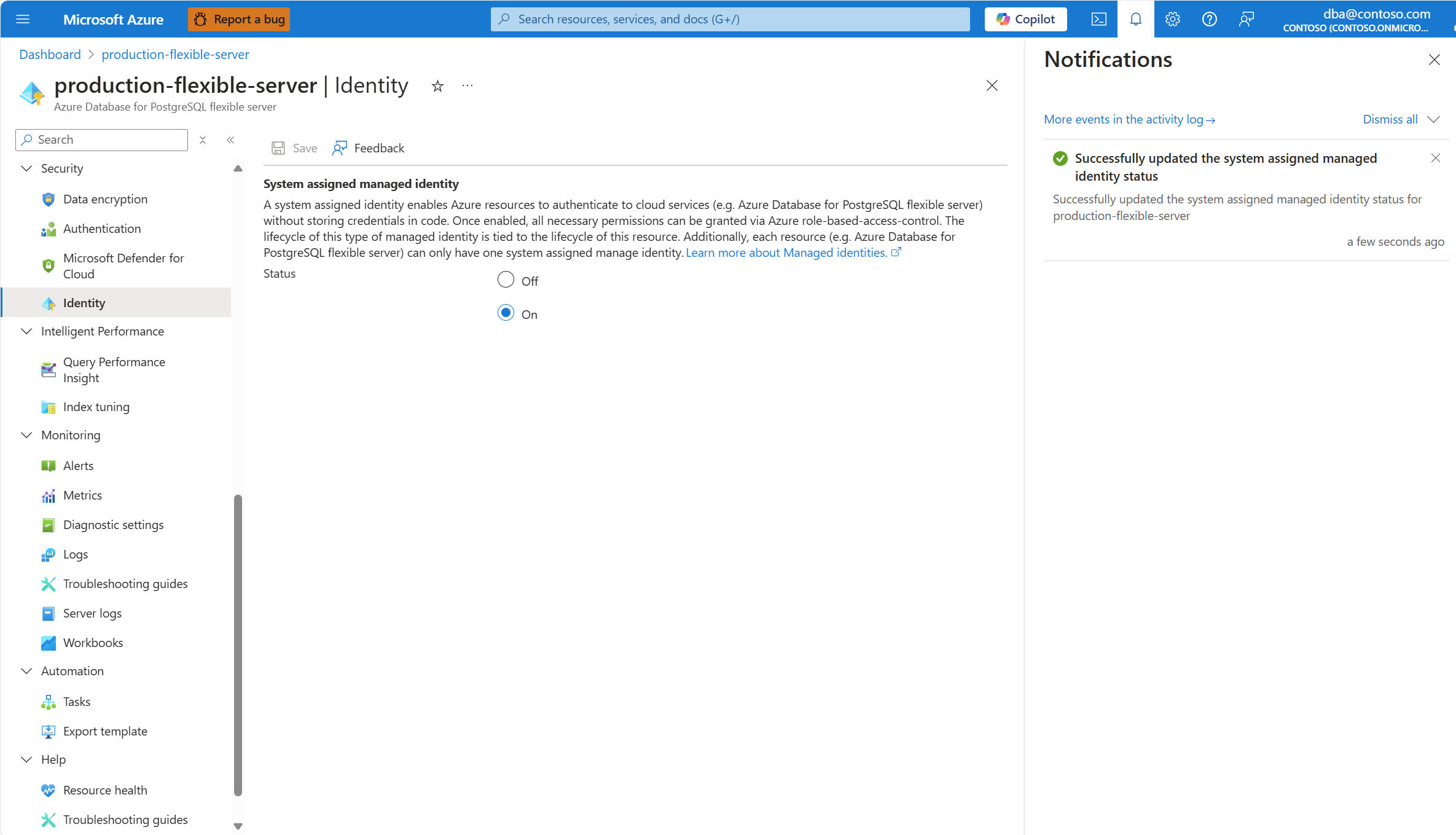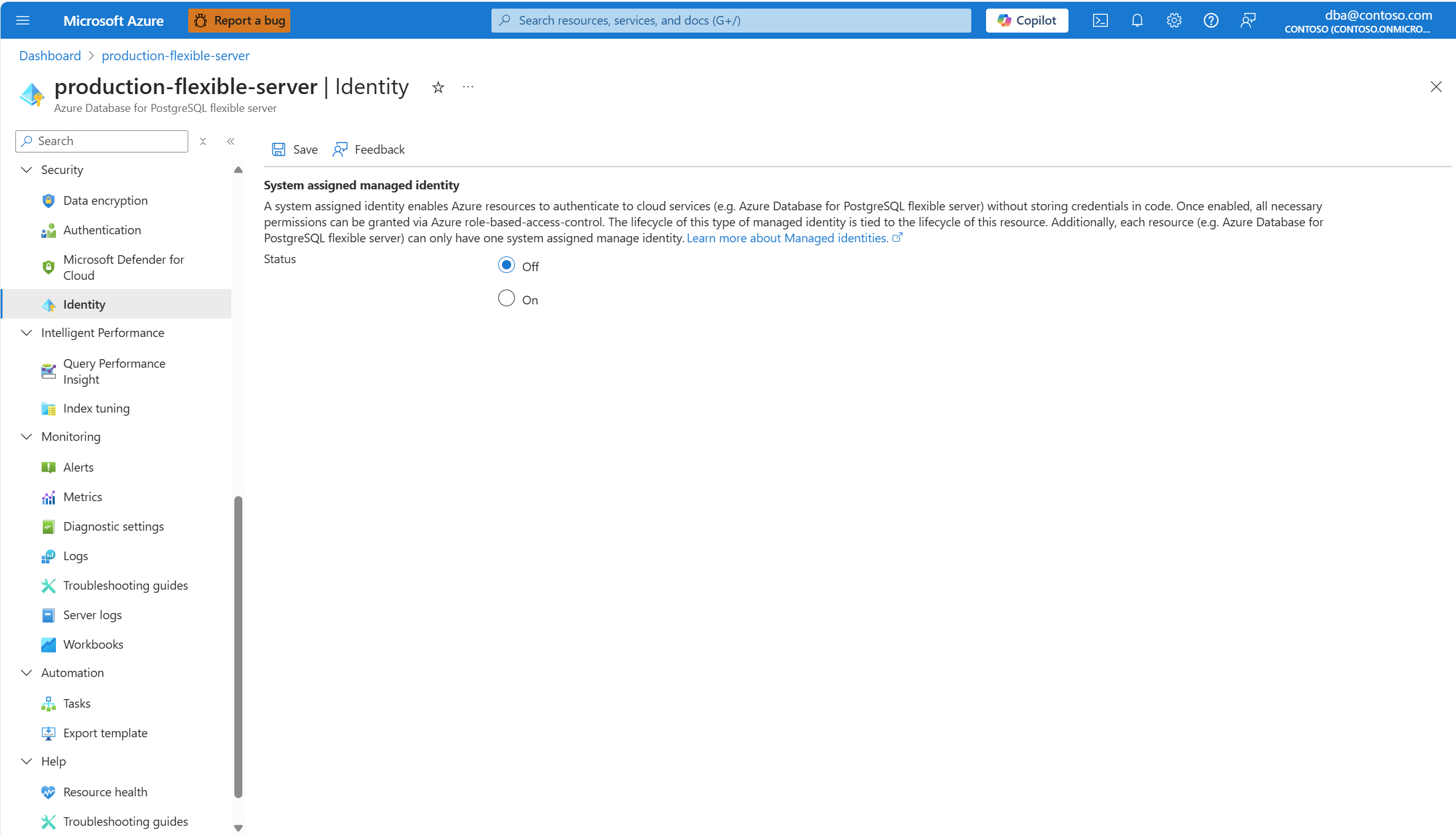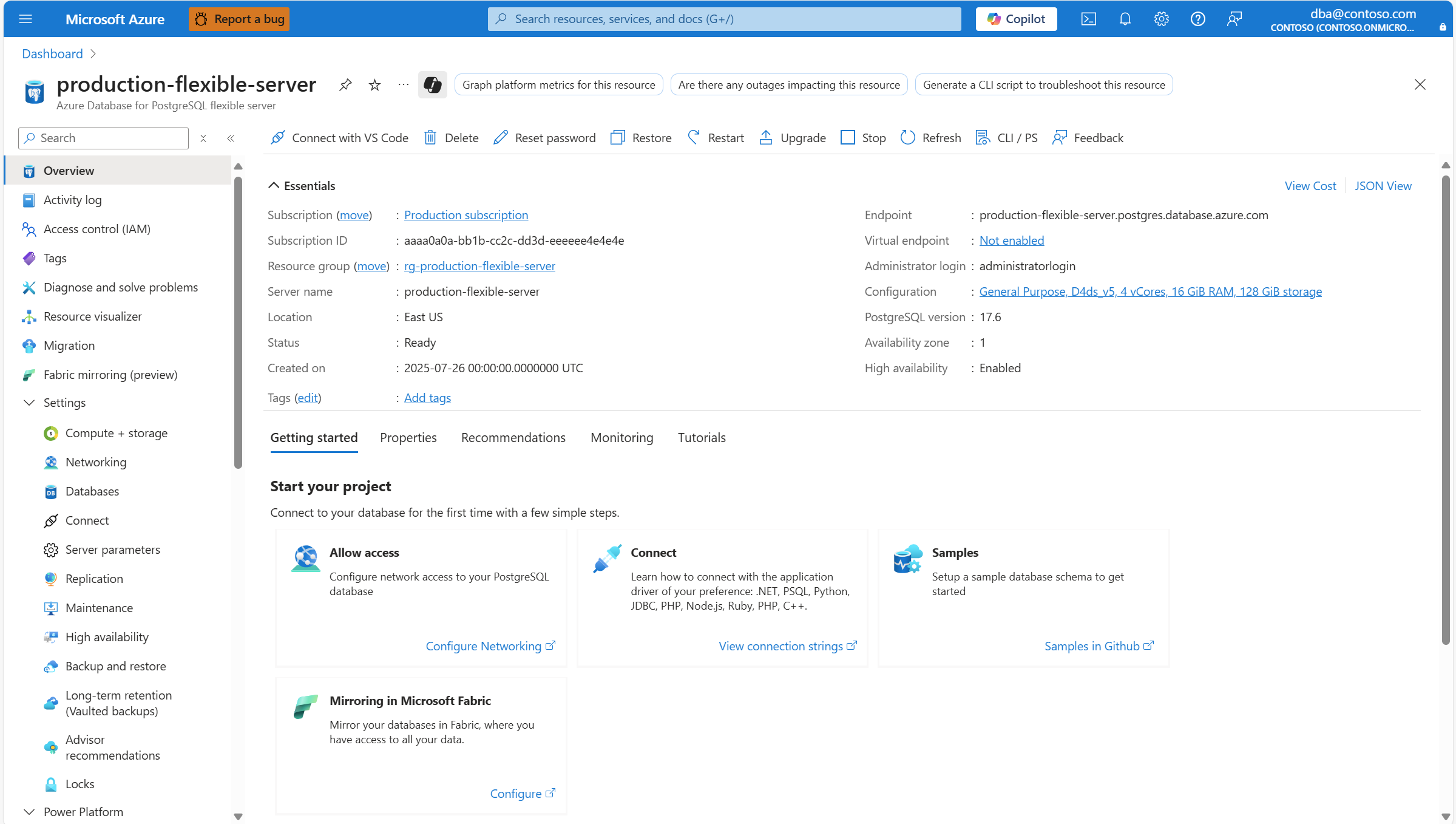Anteckning
Åtkomst till den här sidan kräver auktorisering. Du kan prova att logga in eller ändra kataloger.
Åtkomst till den här sidan kräver auktorisering. Du kan prova att ändra kataloger.
Den här artikeln innehåller stegvisa instruktioner för att aktivera eller inaktivera en systemtilldelad hanterad identitet för en flexibel Azure Database for PostgreSQL-serverinstans.
Steg för att aktivera för befintliga servrar
Använda Azure-portalen:
Leta upp servern i portalen om du inte har den öppen. Ett sätt att göra det är genom att skriva namnet på servern i sökfältet. När resursen med matchande namn visas väljer du den resursen.
I resursmenyn går du till Säkerhet och väljer Identitet.
I avsnittet Systemtilldelad hanterad identitet väljer du På.
Välj Spara.
Om servern har datakryptering konfigurerad för att använda kundhanterade nycklar stöds det inte att inaktivera den systemtilldelade hanterade identiteten för servern när du aktiverar den. Därför uppmanas du att bekräfta att du vill aktivera den systemtilldelade hanterade identiteten om villkoret identifieras.
När processen är klar informerar ett meddelande dig om att den systemtilldelade hanterade identiteten är aktiverad.
Steg för att inaktivera för befintliga servrar
Använda Azure-portalen:
Leta upp servern i portalen om du inte har den öppen. Ett sätt att göra det är genom att skriva namnet på servern i sökfältet. När resursen med matchande namn visas väljer du den resursen.
I resursmenyn går du till Säkerhet och väljer Identitet.
I avsnittet Systemtilldelad hanterad identitet väljer du Av.
Välj Spara.
När processen är klar informerar ett meddelande dig om att den systemtilldelade hanterade identiteten är inaktiverad.
Steg för att visa tilldelade
Använda Azure-portalen:
Leta upp servern i portalen om du inte har den öppen. Ett sätt att göra det är genom att skriva namnet på servern i sökfältet. När resursen med matchande namn visas väljer du den resursen.
I resursmenyn väljer du Översikt
Välj JSON-vy.
I panelen Resurs-JSON som öppnas letar du reda på identitetsegenskapen och i den hittar du principalId och tenantId för den systemtilldelade hanterade identiteten.
Steg för att verifiera i Microsoft Entra-ID
Använda Azure-portalen:
Leta upp tjänsten Företagsprogram i portalen om du inte har den öppen. Ett sätt att göra det är genom att skriva dess namn i sökfältet. När tjänsten med matchande namn visas väljer du den.
Välj Programtyp == Hanterad identitet.
Ange namnet på din instans av Azure Database for PostgreSQL– flexibel serverinstans i textrutan Sök efter programnamn eller objekt-ID .